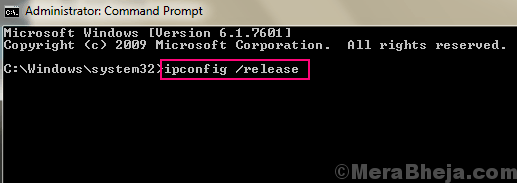- Ett Wi-Fi-nät och accesspunktsnätverket är både tillförlitliga och effektiva på sina egna sätt, men vissa faktorer avgör hur passande var och en kommer att vara för ditt behov.
- I huvudsak gör de samma jobb genom att täcka ett område med en Wi-Fi-signal men kommunikationen mellan noderna och med enheterna är annorlunda.
- Det är lätt att blanda ihop dem om du inte har en förståelse för skillnaderna mellan dem när det gäller hastighet, räckvidd, produktivitet och inställning.

De flesta Wi-Fi-användare slits ofta i debatten om den bästa anslutningen mellan Wi-Fi-nät och flera åtkomstpunkter.
Att ha en stabil, snabb och pålitlig internetanslutning har blivit ett måste för alla hem, företag och organisationer.
Med detta i åtanke är det nödvändigt att planera hur du får ditt hem anslutet till en snabb och konsekvent trådlös anslutning och det kan också vara svårt.
Jämförelsen mellan Wi-Fi-nät och flera åtkomstpunkter är förvirrande och det krävs en enkel uppdelning för att göra det lättare för dig att förstå. Vissa blandar till och med ihop det och frågar
om mesh Wi-Fi är samma som en åtkomstpunkt?Det är därför det alltid är svårt för de flesta att välja mellan de två alternativen. Med det sagt bör vi förstå att både Wi-Fi-mesh och flera åtkomstpunkter har sina för- och nackdelar.
Så vi kommer att lägga de två alternativen sida vid sida och göra en omfattande jämförelse för att hjälpa dig välja vilken som bäst passar dina behov och möjligheter.
- Privat internetåtkomst - Få tillgång till innehåll över hela världen med högsta hastighet.
- NordVPN - Säkra flera enheter och njut av stabila anslutningar var som helst.
- SurfShark - Pris bekväm VPN-tjänst med allsidiga säkerhetsfunktioner.
- CyberGhost - Anslut till tusentals servrar för ihållande sömlös surfning.
- ExpressVPN - Surfa på webben från flera enheter med utökade säkerhetsprotokoll.
Vilka är skillnaderna mellan ett Wi-Fi-nät och flera åtkomstpunkter?
Vad är ett Wi-Fi-nät?
Wi-Fi Mesh är ett routersystem som består av flera noder för att ge oavbrutna anslutningar till alla delar av ditt hem.
Det vill säga, varje plats i ditt hem har samma konsistens och hastighet i Wi-Fi-anslutning, vilket eliminerar problem med döda zoner.
Mesh-teknik är bra för den typ av tjänster den tillhandahåller. Den använder sig av intelligent teknik som distribuerar ett nätverk till hela ditt hem.
Med hjälp av flera mesh-noder kan du ansluta flera hemenheter samtidigt, och detta skulle inte påverka produktiviteten och styrkan på din bandbredd.
Mesh-routrar är lätta att ställa in och hantera, och med lite kunskap om hur det fungerar kan du styra nätverksinställningarna och kontrollera hastigheten.
Om du vill köpa en sådan enhet, kolla vår lista inklusive bästa mesh-routrar för att förbättra täckningen i dina lokaler.
Vad är flera åtkomstpunkter?
En åtkomstpunkt är faktiskt en annan router eller extender som skapar en WLAN, även känt som det trådlösa lokala nätverket.
Med hjälp av en Ethernet-kabel ansluter en åtkomstpunkt till en router, växlar, vrider Wi-Fi och sänder en trådlös signal till ett specifikt område.
Med andra ord, för att aktivera en Wi-Fi-anslutning i någon del av ditt företag eller byggnad måste du installera en åtkomstpunkt och sedan dra en Ethernet-kabel för att komma till det angivna området.
Experttips: Vissa PC-problem är svåra att ta itu med, särskilt när det kommer till skadade arkiv eller saknade Windows-filer. Om du har problem med att åtgärda ett fel kan ditt system vara delvis trasigt. Vi rekommenderar att du installerar Restoro, ett verktyg som skannar din maskin och identifierar vad felet är.
Klicka här för att ladda ner och börja reparera.
En åtkomstpunkt är lämplig för stora kontor eftersom den har förmågan att betjäna mer än 50 enheter åt gången utan att påverka nätverksanslutningen.
Du kan också köpa åtkomstpunkter för småföretag eftersom de fungerar bra för dem också.
Flera åtkomstpunkter gör att du kan flytta runt från ett kontor till ett annat utan att nätverket går sönder eller blir långsammare.
Detta beror på att din enhet ändras från en åtkomstpunkt till en annan när du rör dig, och det påverkar inte din höghastighetsanslutning till Internet.
Den kan konfigureras för att erbjuda dedikerad bandbredd till vissa enheter eller samma till alla enheter som är anslutna till den.
- Bästa Wi-Fi-analysatorer att använda på Windows 10/11
- De bästa mjukvarulösningarna för Wi-Fi-hotspot
- Bästa Wi-Fi mesh-system för bättre Wi-Fi
Hur ställer jag in ett Wi-Fi-nät?
- Välj ett valfritt system och ladda ner dess app till din telefon eftersom detta ger dig kontroll åtkomst.
- Koppla ur routern och anslut Ethernet-kabeln till huvudnoden. Efter det ansluter du routern igen och låter huvudnoden slås på.
- Skapa ett konto med mesh-nätverket, varefter du blir ombedd att logga in på ditt konto.
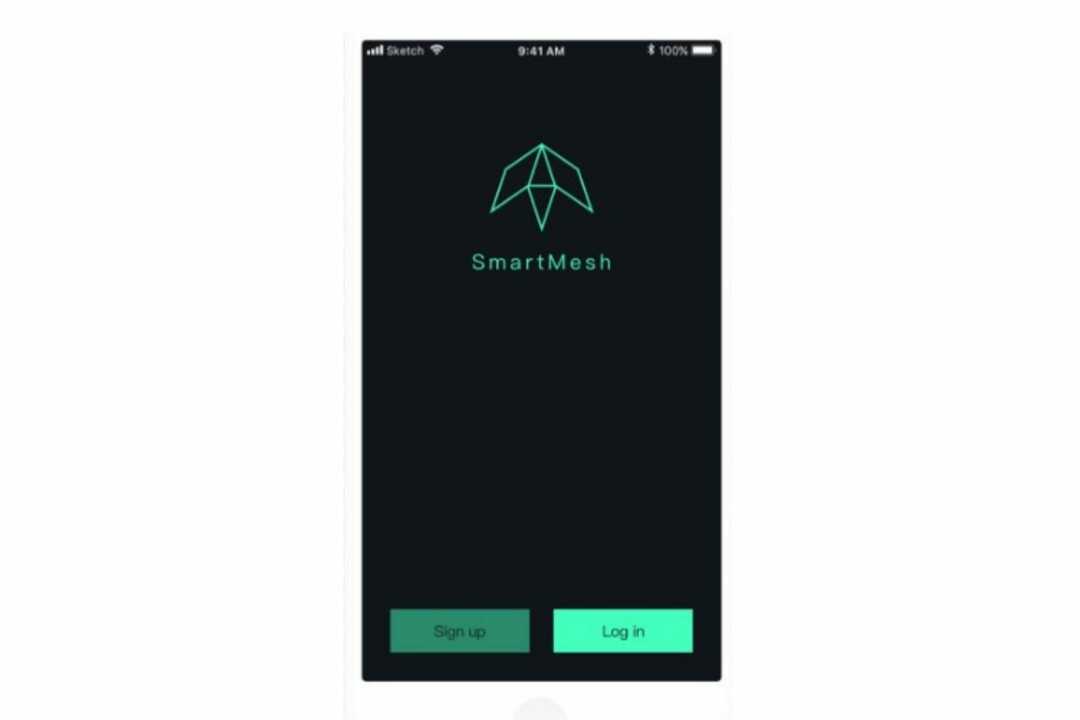
- Ange serienumren eller skanna QR-koden för att länka ditt konto till huvudnoden.
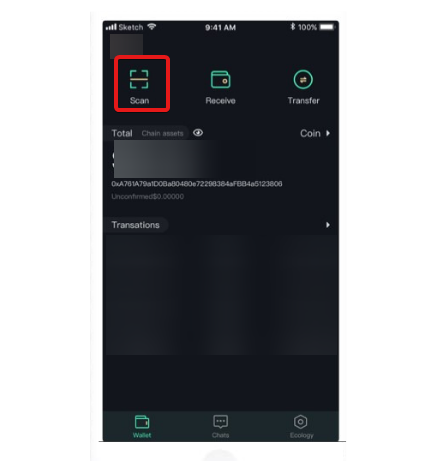
- Ange namnet eller platsen för huvudnoden och ange antalet satellitnoder som ska anslutas till den.
- Koppla in var och en av noderna och ställ sedan in rummen de är placerade i.
- När du har ställt in dina noder, gå runt huset för att kontrollera din nätverkshastighet.
När det kommer till enkel och snabb installation är Wi-Fi-nätet det bästa eftersom det tar mindre tid att sätta ihop.
Nätverksinstallationsprocessen kan skilja sig åt i små detaljer beroende på produkter av mesh router du köper men installationsprocessen är för det mesta densamma.
Hur ställer jag in flera åtkomstpunkter?
- Installera routern eller switchen, anslut enheten till en Ethernet-kabel eller en strömkälla och slå på den.

- Hitta en bra plats med minimal störning för att montera åtkomstpunkten, anslut enheten till en AC/CD-adapter och anslut den till ett uttag.
- Anslut åtkomstpunkten till routern genom att använda en Ethernet-kabel i lämpliga portar.
- Anslut routern till datorn med en Ethernet-kabel.
- Efter att enheterna har bekräftat varandras närvaro i nätverket kommer de att konfigureras automatiskt.
Ska jag köpa ett Wi-Fi-nät eller ställa in flera åtkomstpunkter?
Wi-Fi Mesh är väldigt produktivt på sitt sätt, och det är lätt att ställa in eftersom du bara kan installera hela systemet på en gång.
Beroende på behovet av att installera det finns det några saker du bör notera innan du fattar dina beslut.
- Fördelar
- Wi-Fi Mesh är lätt att ställa in och hantera
- Det ger en snabb Internetanslutning
- Använder noder för att ge bättre täckning
- Det tillåter användaren att roama fritt inom nätverkets täckning
- Nackdelar
- Det är ganska dyrt
- Kan inte ta emot fler än 20 enheter åt gången
- Möjlighet till en dödpunkt om den inte täcks ordentligt
Att bygga ett accesspunktsnätverk kan vara väldigt knepigt att sätta upp, speciellt om noderna har olika standarder och du köper dem från olika tillverkare.
Men när det kommer till arbetsbelastning kommer lösningen med flera åtkomstpunkter att fungera bättre om du ställer in den på rätt sätt.
- Fördelar
- Den kan rymma upp till 60 enheter åt gången utan några avbrott i nätverkshastigheten
- Brett överföringsområde
- Tillåter lika signalstyrka för varje enhet
- Det är en billigare lösning
- Nackdelar
- Det är svårt och tar tid att sätta upp
- Det kan finnas överlappande kanaler och nätverk
Om du stöter på problem när du konfigurerar flera åtkomstpunkter, kolla vår artikel om åtkomstpunktsrelaterade problem för att åtgärda problemen.
Att välja en kan vara lite förvirrande men du bör gå igenom den här guiden noggrant för att identifiera den som bäst passar dina behov.
Hur som helst, att döma av jämförelsen som har gjorts i den här guiden, är flera åtkomstpunkter ett bättre alternativ, men vi bör inte ifrågasätta det faktum att det också har brister.
Lämna dina kommentarer och förslag nedan i kommentarsektionen. Vi skulle älska att höra från dig.
 Har du fortfarande problem?Fixa dem med det här verktyget:
Har du fortfarande problem?Fixa dem med det här verktyget:
- Ladda ner detta PC Repair Tool betygsatt Great på TrustPilot.com (nedladdningen börjar på denna sida).
- Klick Starta skanning för att hitta Windows-problem som kan orsaka PC-problem.
- Klick Reparera allt för att åtgärda problem med patenterad teknik (Exklusiv rabatt för våra läsare).
Restoro har laddats ner av 0 läsare denna månad.